Як виправити подвійне клацання мишею в Windows 10 при одному клацанні
Різне / / April 05, 2023
Миша, мабуть, одна з найцінніших периферійних частин ПК після клавіатури. Ось чому будь-яка проблема, наприклад, подвійне клацання мишею Windows 10 при одному клацанні, може серйозно вплинути на вашу швидкість роботи. Ми склали список робочих методів виправлення подвійних клацань миші Windows 10 при одному клацанні. Оскільки вирішення цієї проблеми може коштувати вам багато часу, тому краще випробувати свій пристрій на інший ПК, щоб виключити будь-яку проблему з ПК, як ми згадували в основному усуненні несправностей методи.

Зміст
- Як виправити подвійне клацання мишею в Windows 10 при одному клацанні
- Що змушує мишу подвійно клацати?
- Способи виправлення подвійного клацання мишею в Windows 10 при одному клацанні
- Спосіб 1: Основні методи усунення несправностей
- Спосіб 2: Змініть налаштування Double Click
- Спосіб 3: перемикання налаштувань ліворуч праворуч
- Спосіб 4: Вимкніть точність покажчика
- Спосіб 5: оновіть драйвер миші
- Спосіб 6: Переінсталюйте драйвер миші
- Спосіб 7: оновіть Windows
Як виправити подвійне клацання мишею в Windows 10 при одному клацанні
Ліва кнопка в миші використовується набагато частіше, ніж ліва. Це тому, що він містить важливу функцію подвійного клацання, щоб відкрити файл. Але коли ця функція стає бідою в ім’я благодаті, рішення є обов’язковим.
Що змушує мишу подвійно клацати?
Такі проблеми, як перешкоди від інших периферійних пристроїв і низький заряд батареї у випадку бездротової миші, головним чином є причиною подвійного клацання миші. Інші причини, які можуть бути справедливими у випадку дротової та бездротової миші, це застарілий або несумісний драйвер, накопичення пилу, застаріла Windows і неправильні налаштування миші.
Швидка відповідь
Ви можете спробувати змінити налаштування подвійного клацання на своєму комп’ютері. Якщо це не допомогло, спробуйте оновити драйвер миші на комп’ютері:
1. ВІДЧИНЕНО Диспетчер пристроїв вибрати Мишки та інші вказівні пристрої.
2. Клацніть правою кнопкою миші і натисніть на Оновити драйвер.
Способи виправлення подвійного клацання мишею в Windows 10 при одному клацанні
Тут ми надали основні та розширені методи усунення несправностей для вирішення проблеми.
Спосіб 1: Основні методи усунення несправностей
Нижче наведено кілька основних методів вирішення проблеми.
1А. Чиста мишка
Накопичення бруду може мати серйозні негативні наслідки для нормальної роботи миші. Зазвичай це буває, коли наростання знаходиться у верхніх кнопках миші. Це накопичення може заважати процесу клацання та спричиняти подвійне чи багаторазове клацання. Тому час від часу чистіть мишу, як показано нижче Logitech миша.

1B. Спробуйте інший порт USB
Проблема з портами є ймовірною причиною, яка може перешкоджати зв’язку між мишею та ПК. Випробування іншого порту є життєздатним рішенням, яке потрібно спробувати один раз.
1С. Спробуйте мишу на іншому ПК
Цілком ймовірно, що проблема не в миші, а в ноутбуці або робочому столі, який використовується. Тому перевірка цього може заощадити ваш дорогоцінний час, і ви можете піти далі з іншими рішеннями, якщо проблема в ПК.
Читайте також:Виправте затримку миші Bluetooth у Windows 10
1D. Замініть батареї мишки
Розряджені батареї миші часто можуть спричиняти помилки, оскільки надсилання сигналів до адаптер бездротової миші часто може неправильно розпізнавати сигнали через низький заряд батареї та спричиняти подвійне клацання миші Windows 10.

1E. Усунення перешкод сигналу
Бездротова миша працює за допомогою сигналів, які часто можуть бути неправильно витлумачені у разі наявності перешкод. До них належать електронні, електричні та радіочастотні перешкоди. Цю проблему можна вирішити, переставивши деякі периферійні частини ПК, наприклад динаміки та монітор.
Спосіб 2: Змініть налаштування Double Click
Щоб виправити подвійне клацання мишею Windows 10 під час одного клацання, швидкість подвійного клацання миші відіграє велику роль. Це налаштування вже встановлено за замовчуванням, але могло бути змінено помилково. Тут ПК не може зрозуміти команди миші та діє певним дивним чином. Щоб повернутися до налаштувань за замовчуванням, виконайте наведені нижче дії.
1. Прес Клавіші Windows + I одночасно відкрити вікнаНалаштування
2. Натисніть на Пристрої.
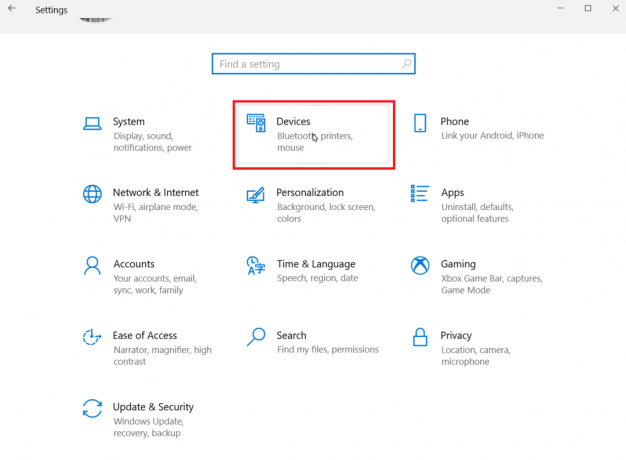
3. Натисніть на миша.
4. Натисніть на Додаткові налаштування миші.

5. Перейдіть до кнопки варіант.
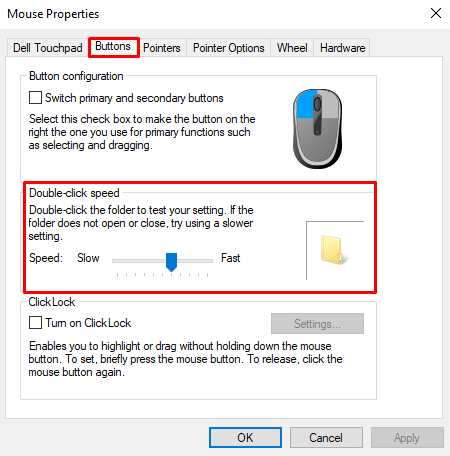
6. Ось вам і буде Швидкість подвійного клацання. Збільшуйте або зменшуйте швидкість і одночасно перевіряйте працездатність, двічі клацнувши значок папки.
Читайте також: 10 найкращих мишок до 500 рупій в Індії (2022)
Спосіб 3: перемикання налаштувань ліворуч праворуч
Іноді буває так, що миша подвійно клацає. Проблема Windows 10 пов’язана з лівою кнопкою миші. Щоб перевірити та вирішити це, можна легко поміняти ролі двох кнопок. Тоді ви можете спробувати використовувати праву кнопку миші як ліву, оскільки зараз це може працювати.
1. Виконайте кроки від 1 до 4 методу 2
2. В кнопки Варіант, перевірте варіант Перемикайте основні та додаткові кнопки.

3. Натисніть на в порядку і потім Застосувати.
Якщо проблему вирішено, тепер ви можете використовувати праву кнопку як ліву. У протилежному випадку поверніться та зніміть прапорець. Ви можете додатково вивчити наведені нижче варіанти.
Спосіб 4: Вимкніть точність покажчика
Точність вказівника — це процес, за допомогою якого ПК відстежує швидкість, з якою ви переміщуєте мишу. Ці дані використовуються для кращої роботи миші. Але в деяких випадках це може спричинити проблему виправлення подвійних клацань миші Windows 10 при одному клацанні. Виконайте наведені нижче кроки, щоб зробити те саме:
1. Слідуйте Кроки з 1 по 4 з Спосіб 2 відкривати Властивості миші.
2. В Параметри покажчика зніміть прапорець Підвищення точності покажчика

Спосіб 5: оновіть драйвер миші
Драйвер часто може перестати працювати з останніми оновленнями Windows. Коли це відбувається, дуже важливо оновити їх, щоб вони могли співпрацювати з операційною системою і взаємодіяти з іншими внутрішніми або зовнішніми компонентами, які забезпечують роботу комп’ютера ефективно. Це може бути ймовірним методом виправлення подвійного клацання мишею Windows 10 при одному клацанні.
1. Прес Ключ Windows, вид Диспетчер пристроїві натисніть ВІДЧИНЕНО.

2. Натисніть на Мишки та інші вказівні пристрої щоб показати всі миші, підключені до пристрою на даний момент.
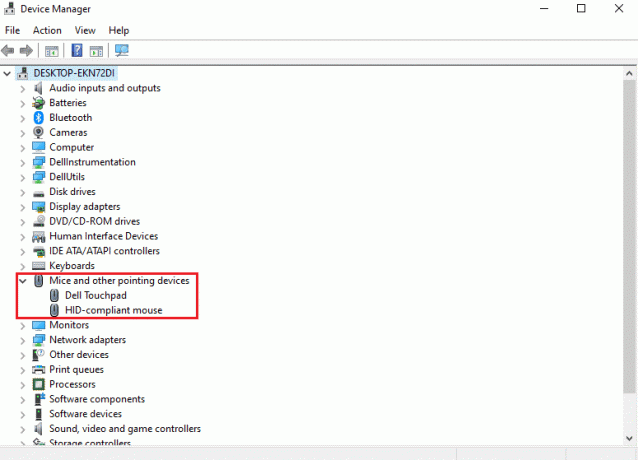
3. Клацніть правою кнопкою миші на миша що викликає проблеми, і натисніть Оновити драйвер.

Читайте також: Миша гальмує або зависає в Windows 10? 10 ефективних способів виправити це!
Спосіб 6: Переінсталюйте драйвер миші
Якщо оновлення драйвера миші не допомогло вам із подвійним клацанням миші Windows 10 у разі проблеми з одним клацанням миші, ви можете перевстановити драйвер миші. Ця процедура включає видалення, а потім інсталяцію драйвера. Дотримуйтесь нашого посібника як видалити і перевстановити драйвер.
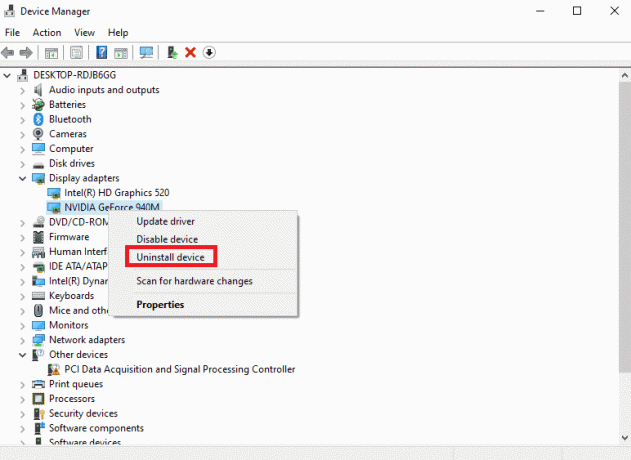
Спосіб 7: оновіть Windows
Іноді цю проблему може спричинити застаріла версія Windows, яку можна вирішити, лише оновивши Windows до останньої версії операційної системи. Дотримуйтесь нашого посібника Як завантажити та встановити останнє оновлення Windows 10.
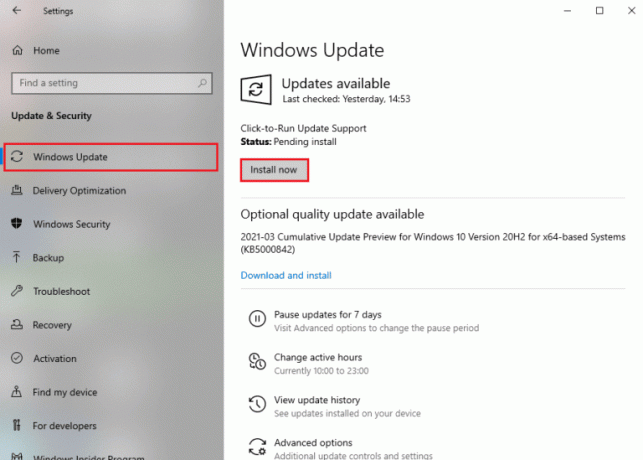
Рекомендовано:
- Виправити проблему, коли сервер RPC недоступний у Windows 10
- Чи можу я повернутися до Windows 10 із Windows 11?
- Виправте затримку миші Bluetooth у Windows 10
- Виправити проблему з подвійним клацанням миші Logitech
Ми сподіваємося, що стаття вище як виправити Windows 10 подвійне клацання миші на одне клацання було корисно, і ви змогли вирішити проблему. Повідомте нам, який із наведених вище методів спрацював для вирішення цієї проблеми. Також не забудьте прокоментувати, якщо у вас є запитання та/або пропозиції.

Ілон Декер
Ілон є автором технічних питань у TechCult. Він пише практичні посібники вже близько 6 років і охопив багато тем. Він любить висвітлювати теми, пов’язані з Windows, Android, а також останні хитрощі та поради.



